플레이스토어에서 앱을 설치하면 설치한 앱의 새로운 버전이 공개되었을 때 자동으로 업데이트되어 최신 버전으로 유지됩니다.
스마트폰이 와이파이에 연결되어 있거나 충전중일 때 플레이스토어 자동 업데이트가 작동하며 자동 업데이트는 기본값으로 설정되어 있습니다. 하지만 사용자의 필요에 따라 특정 앱에 대해 자동 업데이트를 방지할 수 있는 옵션을 제공하고 있는데요.
만일 모든 앱에 대한 자동 업데이트를 끄고 싶은 경우에는 플레이스토어의 자동 업데이트를 해제해야 하며 다음과 같이 설정합니다.
튜토리얼 환경 : 갤럭시 Z 플립 3, 안드로이드 12, One UI 4.1
목차
플레이스토어 자동 업데이트 해제 설정
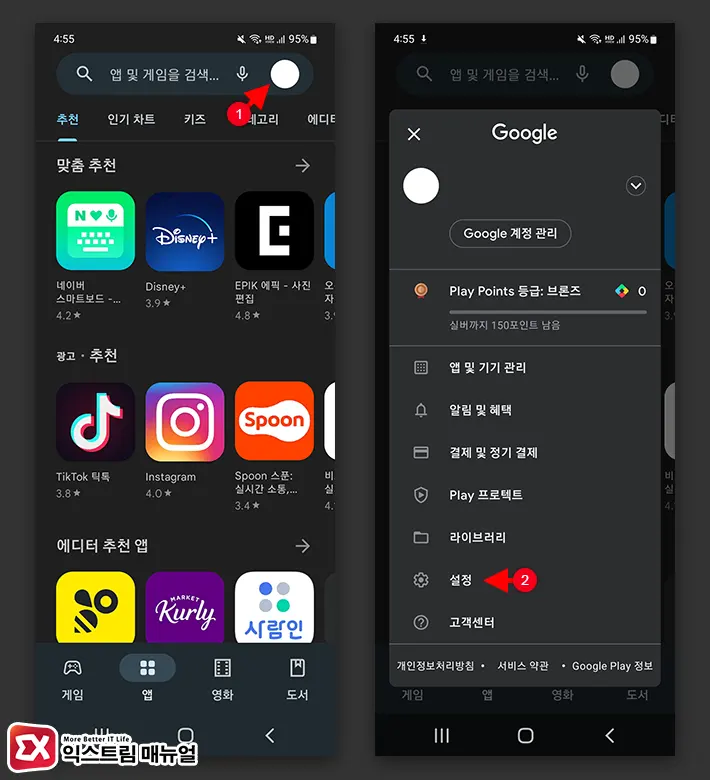
- 플레이스토어 앱을 엽니다.
- 상단 검색창 오른쪽의 사용자 아이콘을 터치합니다.
- 플레이스토어 메뉴에서 설정을 선택합니다.
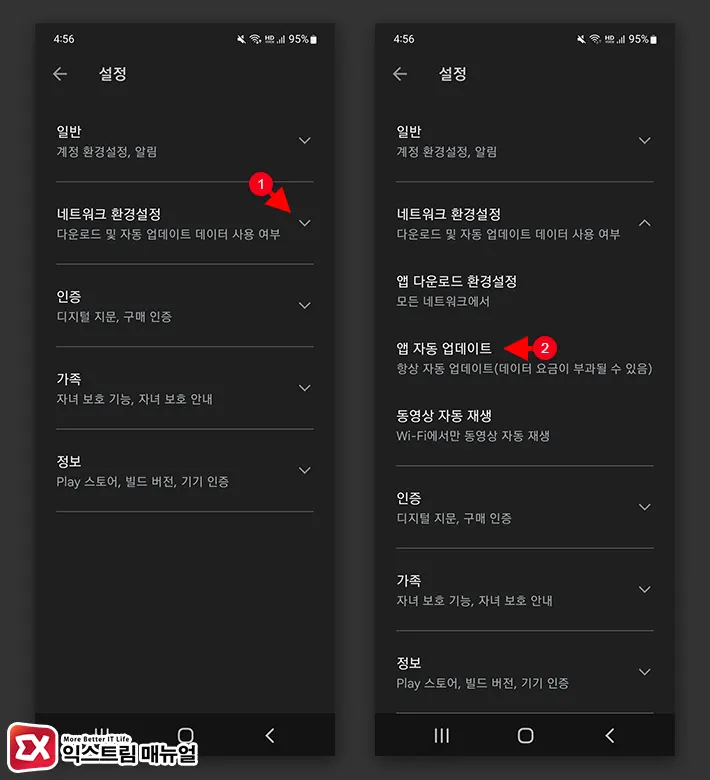
- 설정 메뉴에서 네트워크 환경설정 드롭다운 메뉴를 엽니다.
- 앱 자동 업데이트를 선택합니다.
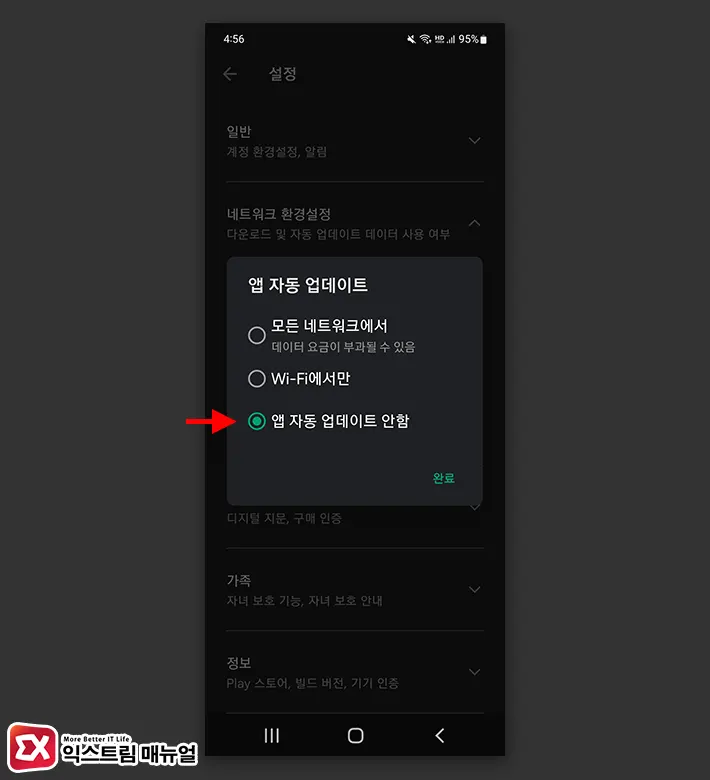
- 앱 자동 업데이트 옵션을 ‘앱 자동 업데이트 안함’에 체크한 후 완료 버튼을 터치합니다.
앱 자동 업데이트 옵션
- 모든 네트워크에서 : 모바일 네트워크(LTE/5G), 와이파이 상관 없이 항상 앱을 자동 업데이트합니다. 모바일 데이터 사용시 데이터 요금이 부과될 수 있습니다.
- Wi-Fi에서만 : 스마트폰이 와이파이에 연결되어 있을 때 앱을 업데이트합니다.
- 앱 자동 업데이트 안함 : 자동 업데이트가 꺼지며 앱을 수동으로 업데이트 해야 합니다.
플레이스토어 수동 업데이트
자동 업데이트를 끈 상태에서 앱을 최신 버전으로 업데이트하려면 사용자가 플레이스토어에서 수동으로 앱을 관리해야 하며 개별적으로 업데이트하는 방법은 다음과 같습니다.
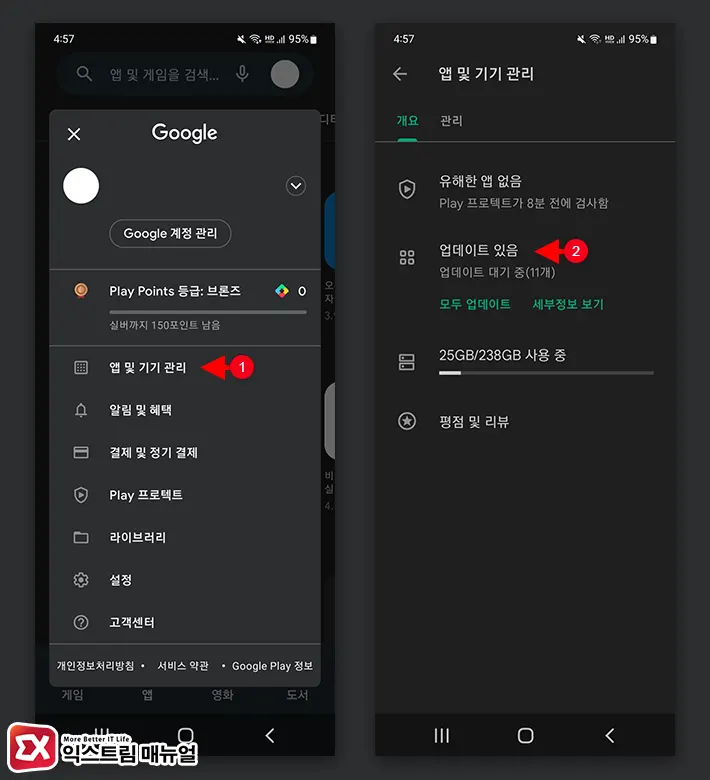
- 플레이스토어 상단의 사용자 프로필 아이콘을 터치합니다.
- 앱 및 기기 관리를 선택합니다.
- 개요 항목에서 업데이트 있음을 터치합니다.
💡 업데이트할 수 있는 앱이 없는 경우 ‘모든 앱이 최신 버전임’ 메시지가 출력됩니다.
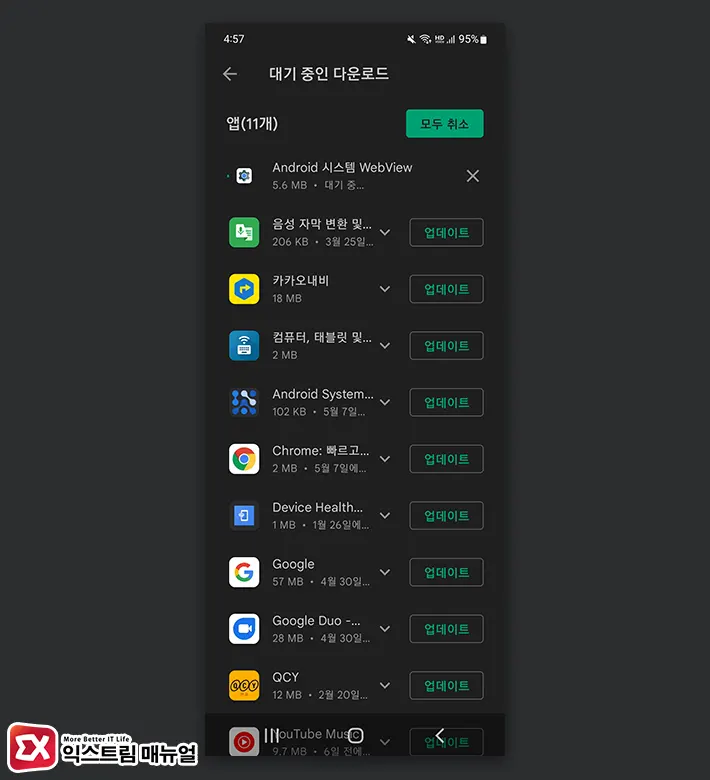
- 대기 중인 다운로드 목록에서 업데이트를 원하는 앱 오른쪽의 업데이트 버튼을 터치합니다.
💡 앱 목록의 폴딩 버튼을 누르면 업데이트 내역을 볼 수 있으며 필요에 따라 전체 업데이트 또는 개별 업데이트를 수동으로 할 수 있습니다.
FAQ
플레이스토어에서 자동 업데이트가 되는 시간은?
스마트폰에 설치한 앱이 자동으로 업데이트 되기 위해서는 다음 조건을 충족해야 합니다.
1. 기기의 네트워크가 Wi-Fi에 연결되어 있음
2. 기기가 충전 중일 때
3. 기기를 사용중이지 않을 때(유휴 상태일 때)
4. 업데이트할 앱이 실행중이지 않을 때



